HTML5 מאפשר לך לאלץ את דפדפן האינטרנט של המבקר להוריד קבצים, כגון קובצי PDF, במקום לפתוח אותם בדפדפן. לחלופין, תוכל להטמיע ולהציג את קובצי ה-PDF שלך בתוך הדף, או לתת לדפדפן האינטרנט להציג אותם במקום לפתוח מציג PDF חיצוני.
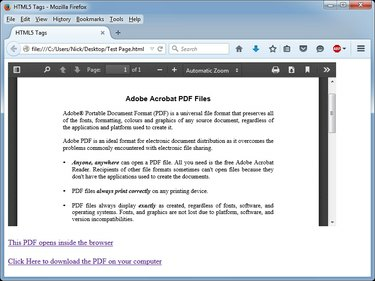
קרדיט תמונה: התמונה באדיבות מוזילה
עֵצָה
HTML5 נתמך על ידי כל דפדפני האינטרנט המודרניים. אם אתה נתקל בבעיות בהצגת דפי HTML5, עדכון דפדפן האינטרנט שלך.
אילוץ את הדפדפן להוריד את קובץ ה-PDF
שלב 1

קרדיט תמונה: התמונה באדיבות מיקרוסופט
פתח את קובץ ה-HTML ב- עורך HTML לבחירתך. אם אין לך עורך, תוכל להשתמש בעורך הטקסט של Windows Notepad כדי לערוך את דפי האינטרנט שלך.
סרטון היום
אתר את המקום שבו ברצונך להציג את ההיפר-קישור במסמך. ניתן למצוא את התוכן של דף האינטרנט בין התגים ו.
שלב 2
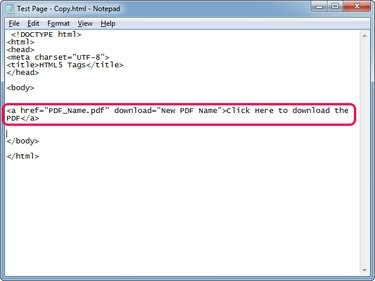
קרדיט תמונה: התמונה באדיבות מיקרוסופט
סוּג לחץ כאן להורדת ה-PDF כדי ליצור היפר-קישור חדש שמוריד את ה-PDF במקום לפתוח אותו בדפדפן האינטרנט.
החלף את "PDF_Name.pdf" בשם ה-PDF אם הקובץ נמצא באותה תיקיה כמו קובץ ה-HTML. אם ה-PDF נמצא בתיקייה אחרת, השתמש בנתיב המלא לקובץ -- C:\Downloads\Sample.pdf, לדוגמה.
ההורדה פָּרָמֶטֶר מאלץ את דפדפן האינטרנט להוריד את הקובץ במקום לפתוח אותו באמצעות מציג ה-PDF המשולב של הדפדפן. אתה יכול להקליד שם משמעותי עבור ה-PDF, במקום "שם PDF חדש" -- הדפדפן משתמש בשם זה כאשר הוא שומר את הקובץ. שינוי שם שימושי כאשר קובצי ה-PDF שלך נוצרים אוטומטית בשרת ומכילים שמות ארוכים וחסרי משמעות.
החלף את "לחץ כאן כדי להוריד את ה-PDF" בטקסט עוגן משלך, שהוא החלק הנראה לעין של הקישור.
עֵצָה
- החלק "שם PDF חדש" הוא אופציונלי; השתמש בו רק אם אתה רוצה לתת שם אחר ל-PDF כאשר המבקר מוריד אותו.
- כדי לאלץ את הדפדפן להוריד את ה-PDF מבלי לשנות את שם הקובץ, השתמש בקוד הבא: לחץ כאן להורדת ה-PDF
שלב 3

קרדיט תמונה: התמונה באדיבות מוזילה
ללחוץ Ctrl-S כדי לשמור את השינויים בדף האינטרנט ולאחר מכן לבדוק את ההיפר-קישור החדש על-ידי פתיחת הדף בדפדפן אינטרנט. לחץ על הקישור החדש והדפדפן יבקש ממך לשמור את הקובץ.
הטמעה או פתיחה של ה-PDF בתוך הדפדפן
הטמעת קובצי PDF
על ידי הטבעת קובץ ה-PDF בדף האינטרנט, אתה מציג את תוכן הקובץ בתוך מיכל.
עֵצָה
- המבקר יכול לגלול את ה-PDF ולקרוא אותו מבלי לפתוח אותו בלשונית חדשה או להוריד אותו למחשב האישי שלו.
- אתה יכול לציין את הגובה והרוחב של המיכל.
שלב 1
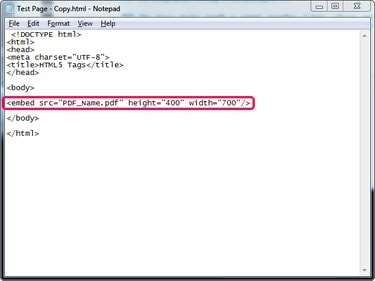
קרדיט תמונה: התמונה באדיבות מיקרוסופט
פתח את דף האינטרנט בפנקס רשימות או בעורך HTML והקלד בכל מקום בין התגים ו-to לְשַׁבֵּץ את קובץ ה-PDF.
החלף את "PDF_Name.pdf" עם שם הקובץ שלך או עם הנתיב המלא לקובץ אם ה-PDF ממוקם בתיקייה שונה מקובץ ה-HTML.
החלף את "height_in_pixels" ו-"width_in_pixels" בגובה וברוחב שאתה רוצה שיהיו למיכל.
שלב 2
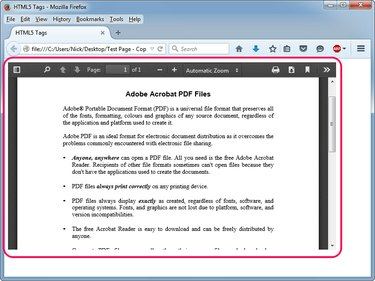
קרדיט תמונה: התמונה באדיבות מוזילה
ללחוץ Ctrl-S כדי לשמור את השינויים בדף האינטרנט ולאחר מכן לבדוק את ה-PDF המוטבע על ידי פתיחת הדף בדפדפן אינטרנט.
פתיחת קובצי PDF בתוך הדפדפן
פתח את ה-PDF בתוך דפדפן האינטרנט על ידי יצירת א היפר קישור ללא פרמטר ההורדה: לחץ כאן. דפדפן האינטרנט פותח את הקובץ באמצעות מציג ה-PDF המובנה שלו; הוא מבקש מהמבקר להוריד את הקובץ רק אם הצופה מושבת או מתקלקל.
עֵצָה
כדי לפתוח את ה-PDF בכרטיסייה או בחלון חדש, הוסף את פרמטר היעד להיפר-קישור. דוגמה: לחץ כאן.



